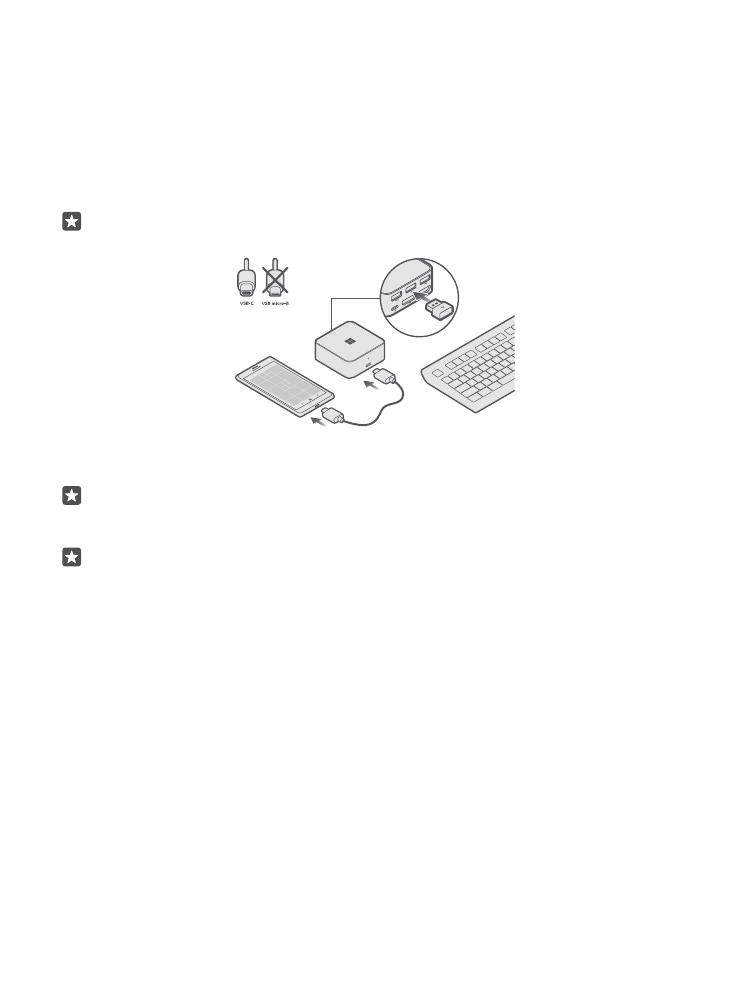
เชื่อมต่ออุปกรณ์เสริมเข้ากับโทรศัพท ์ของคุณ
เชื่อมต่ออุปกรณ์เสริมเข้ากับโทรศัพท ์ของคุณด้วยสาย USB-C
ตรวจสอบว่าคุณเชื่อมต่ออุปกรณ์เสริมกับหน้าจอหรือโทรทัศน์และแหล่งจ่ายไฟแล้ว
ต่อสายชาร ์จด้าน USB-C (ระบุในแพคเกจการขายและทําเครื่องหมายด้วยสติกเกอร ์สีฟ้า) เข้ากับช่องเสียบที่ด้าน
หน้าของอุปกรณ์เสริม และต่ออีกด้านเข้ากับโทรศัพท ์ของคุณ ไฟแสดงสถานะสีขาวจะสว่างขึ้น และคุณสามารถ
ดูข้อมูลเพิ่มเติมเกี่ยวกับการใช ้งานอุปกรณ์เสริมของคุณ
เคล็ดลับ: ปลายสาย USB-C ทั้งสองด้านจะมีลักษณะคล้ายคลึงกันและใช ้สลับข้างได้ ดังนั้นคุณจึงไม่
ต้องกังวลถึงลักษณะการเชื่อมต่อสาย
หากต้องการควบคุมแอพบนโทรทัศน์หรือจอภาพอย่างง่ายๆ ให้เชื่อมต่อแป้นพิมพ ์และเมาส ์เข้ากับช่องเสียบ USB
ที่ด้านหลังอุปกรณ์เสริมของคุณ
เคล็ดลับ: หากคุณเหลือช่องเสียบ USB ไว้สําหรับอุปกรณ์อื่นๆ คุณสามารถเชื่อมต่อโทรศัพท ์กับเมาส ์
หรือแป้นพิมพ ์ Bluetooth ได้ นอกจากนี้ คุณยังสามารถใช ้โทรศัพท ์เป็นแป้นสัมผัสและแป้นพิมพ ์เสมือน
จริงได้อีกด้วย
เคล็ดลับ: หากคุณแค่ต้องการแสดงหน้าจอโทรศัพท ์ ให้ปัดลงจากด้านบนของหน้าจอ แล้วแตะ การตั้ง
ค่าทั้งหมด > ระบบ > จอแสดงผล และไปที่การตั้งค่าขั้นสูง คุณสามารถดูการตั้งค่าขั้นสูงได้ก็ต่อเมื่อ
เชื่อมต่ออุปกรณ์เสริมเข้ากับหน้าจอหรือโทรศัพท ์เท่านั้น
การสนับสนุนอุปกรณ์ USB จะขึ้นอยู่กับระบบปฏิบัติการของโทรศัพท ์ สําหรับคําแนะนําเพิ่มเติมและรายชื่อ
อุปกรณ์ USB ที่สนับสนุนทั้งหมด โปรดไปที่ www.microsoft.com/mobile/support/
หากหน้าจอโทรศัพท ์ของคุณแสดงผลไม่เต็มจอ ให้ปรับเปลี่ยนการตั้งค่าขนาดรูปภาพบนหน้าจอ
© 2015 Microsoft Mobile สงวนลิขสิทธิ์
7